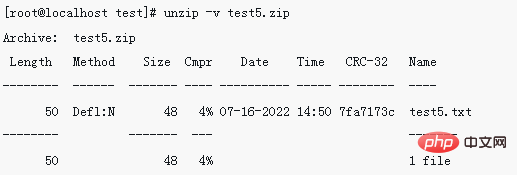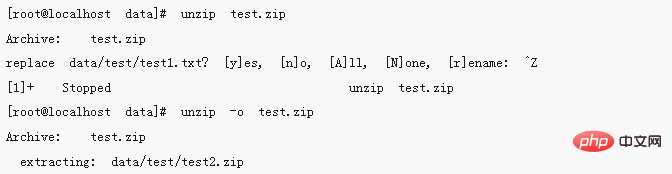Betrieb und Instandhaltung
Betrieb und Instandhaltung
 Betrieb und Wartung von Linux
Betrieb und Wartung von Linux
 So verwenden Sie den Dekomprimierungsbefehl zum Entpacken
So verwenden Sie den Dekomprimierungsbefehl zum Entpacken
So verwenden Sie den Dekomprimierungsbefehl zum Entpacken
Der Befehl „unzip decompression“ wird zum Anzeigen und Dekomprimieren von „.zip“-Dateien verwendet, die mit dem Befehl „zip“ komprimiert wurden. Er kann komprimierte Dateien in ZIP-Archiven auflisten, testen und extrahieren. Das Syntaxformat ist „unzip [Option] komprimierter Paketname“. Allgemeine Optionen Zu den Parametern gehören „-d Verzeichnisname“, „-n“, „-o“, „-v“, „-t“, „-x Dateiliste“.

Die Betriebsumgebung dieses Tutorials: Linux7.3-System, Dell G3-Computer.
unzip-Befehl: ZIP-Dateien entpacken
unzip-Befehl wird zum Anzeigen und Dekomprimieren von ZIP-Dateien verwendet. Er kann komprimierte Dateien in ZIP-Archiven auflisten, testen und extrahieren.
Befehlssyntax
unzip [选项] 压缩包名
Alle Optionen:
-c zeigt die Dekomprimierungsergebnisse auf dem Bildschirm an und konvertiert die Zeichen entsprechend;
-l zeigt die in der komprimierten Datei enthaltenen Dateien an;
-p ist Ähnlich wie der Parameter -c zeigt er das Dekomprimierungsergebnis auf dem Bildschirm an, führt jedoch keine Konvertierung durch.
-t prüft, ob die komprimierte Datei korrekt ist.
-u Ähnlich dem Parameter -f , aber zusätzlich zur Aktualisierung vorhandener Dateien werden auch andere Dateien in der komprimierten Datei in das Verzeichnis dekomprimiert;
-v zeigt bei der Ausführung nur detaillierte Informationen an;
-z zeigt nur den Kommentartext der komprimierten Datei an ;
-a Führen Sie die erforderliche Zeichenkonvertierung für die Textdatei durch.
-C Dateinamen in komprimierten Dateien sind größenabhängig
- -j verarbeitet nicht den ursprünglichen Verzeichnispfad in der komprimierten Datei;
- -L ändert alle Dateinamen in der komprimierten Datei in Kleinbuchstaben;
- -M sendet die Ausgabeergebnisse zur Verarbeitung an das weitere Programm ;
- -n Überschreiben Sie nicht die Originaldateien beim Dekomprimieren.
- -o Sie müssen den Benutzer nicht zuerst fragen. Überschreiben Sie die Originaldateien, nachdem das Entpacken ausgeführt wurde.
- -P
Passwortoptionen; - -q zeigt bei der Ausführung keine Informationen an;
- -s wandelt Leerzeichen im Dateinamen in Unterstriche um;
- -X stellt beim Dekomprimieren die ursprüngliche UID/GID der Datei wieder her;
- -d
gibt an, dass die Datei nach der Dekomprimierung gespeichert wird; . Welche Dateien in der zip-komprimierten Datei enthalten sind; - -Z unzip-Z entspricht der Ausführung des Befehls zipinfo.
- Häufig verwendet:
Option
Bedeutung - -d Verzeichnisname
Extrahieren Sie die komprimierte Datei in das angegebene Verzeichnis.
-n
| -o | überschreibt vorhandene Dateien beim Dekomprimieren und erfordert keine Bestätigung durch den Benutzer. |
| -v | Zeigen Sie die detaillierten Informationen der komprimierten Datei an, einschließlich Dateigröße, Dateiname, Komprimierungsverhältnis usw., die in der komprimierten Datei enthalten sind, führen Sie jedoch keine Dekomprimierungsvorgänge durch. |
| -t | Testet, ob die komprimierte Datei beschädigt ist, dekomprimiert sie jedoch nicht. |
| -x-Dateiliste | Extrahieren Sie Dateien, schließen Sie jedoch nicht die in der Dateiliste angegebenen Dateien ein. |